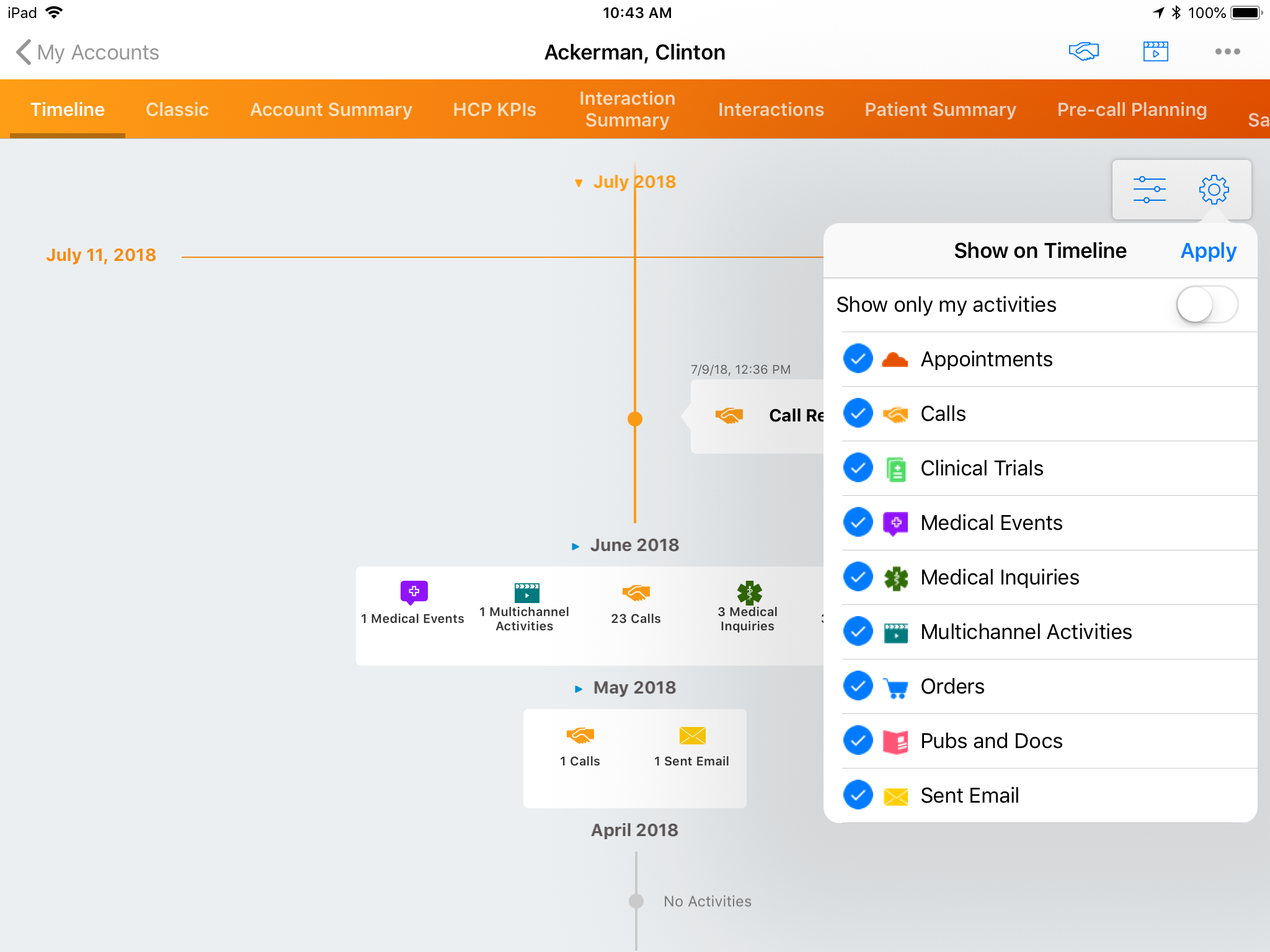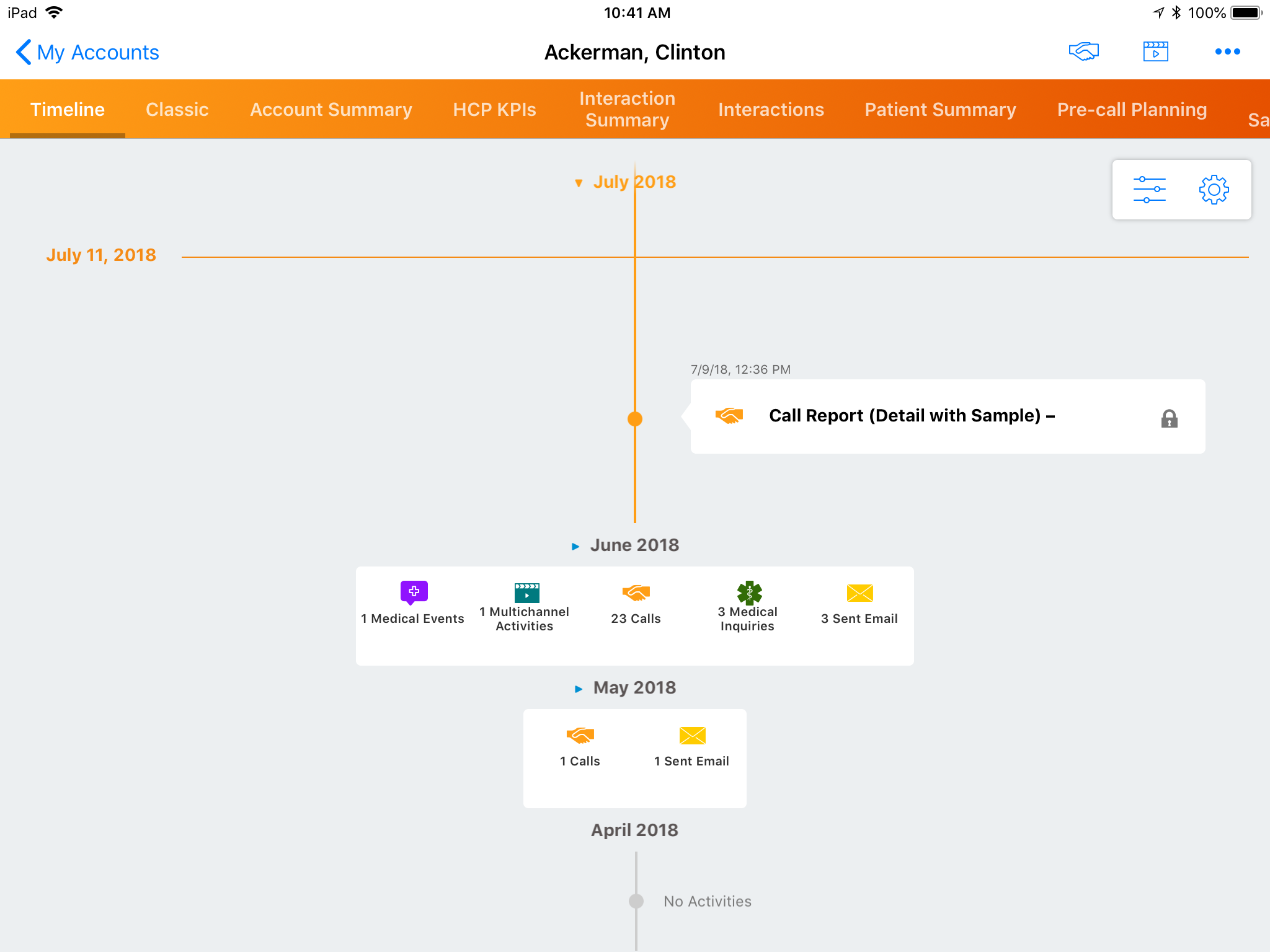タイムラインビューの使用
- iPad
- ブラウザ
コールのプランニング支援とアカウント活動の表示のため、ユーザはタイムラインに履歴データを表示させることができます。アカウント詳細ページからこれを表示します。タイムラインビューボタンはアカウントヘッダーに表示されます。このボタンを選択すると、タイムラインビューが全画面表示されます。
この機能を使用するには初期設定を完了させておきます。
タイムラインビューの使用
タイムラインの活動は、最新の活動から新しい順に表示されます。最大 3 ヶ月分の履歴活動と 1 ヶ月分の予定されている活動がデフォルトで表示されます。ユーザはモバイルデバイスで上下のスワイプ操作でさらに一度に 3 ヶ月分のデータを読み込むことができます。タイムラインの日数は降順で表示され、活動は昇順で表示されます。
ユーザに活動オブジェクトへの参照アクセスがあり、適切なページレイアウトに対応する zvod マーカーフィールドが含まれている場合には、活動タイプが表示されます。[設定] ボタンを選択すると、表示する活動タイプを選択できます。
以下の活動タイプをタイムラインに表示させることができます:
活動タイプ | マーケットフィールド | 関連オブジェクト |
|---|---|---|
コール | zvod_Timeline_Calls_vod | Call2_vod |
送信済みメール | zvod_Timeline_Email_vod | Sent_Email_vod |
Events Management イベント | zvod_Timeline_ME_vod | Medical_Event__vod (EM イベントは、関連付けられたメディカルイベントを通じて登録されます) |
メディカルイベント | zvod_Timeline_ME_vod | Medical_Event_vod (関連する EM_Event_vod を含む) |
医師からの問合せ | zvod_Timeline_MI | Medical_Inquiry_vod |
カレンダーイベント | zvod_Timeline_Events_vod | イベント |
注文 | zvod_Timeline_Orders_vod | Order_vod |
在庫モニタリング | zvod_Timeline_IM_vod | Inventory_Monitoring_vod |
送信済みメッセージ | zvod_Timeline_Message_vod | Sent_Message_vod |
デフォルトの使用可能な活動一式は、アカウントレコードタイプごとに設定することができます。例えば、HCP は Approved Email とアクティビティを表示することができ、薬局は注文を表示することができます。オープンまたはクリックイベントが作成された場合にのみ、送信済みメールが表示されます。
レコードタイプごとの活動の表示
Account_Overview_Layout_vod オブジェクトには、アカウントオブジェクトのこれらの設定をミラーリングしたレコードタイプが含まれます。アカウントレコードタイプ (およびプロファイル) ごとに異なる活動を表示させたい場合は、固有のページレイアウトを作成してページレイアウト割り当てを使用し、異なるレコードタイプおよびプロファイルに関連付けます。タイムラインビューにアクセスすると、システムは、アカウントレコードタイプと Account_Overview_Layout_vod オブジェクトのレコードタイプとを一致させ、適切なページレイアウトに活動を表示します。この動作は、カスタムアカウントレコードタイプを使用している場合にも行われます。
タイムラインでコールのディテール製品情報を表示するには、コールページレイアウトに zvod_Detailing_vod マーカーを追加します。
ページレイアウト設定に加えて、Account_Overview_Layout_vod オブジェクトに対して VMobile オブジェクト設定レコードを有効化する必要があります。
オブジェクト | タイプ | メタデータ専用 | デバイス | 有効 |
|---|---|---|---|---|
Account_Overview_Layout_vod | 完全同期 | TRUE | iPad_vod | TRUE |
| Email_Activity_vod | 関連先トップレベル | TRUE | iPad_vod | TRUE |
タイムライン上の活動を選択し、表示をデプロイさせてディテールを確認することができます。すべての活動の表示は、デフォルトで折りたたまれています。
ユーザは活動の概要を月別に表示することができ、さらに月をデプロイして同月の活動をタイムライン上に表示させることもできます。月別に概要とディテールがあります。概要モードでは、その月内に発生した各アクティビティタイプの件数が表示されます。
アカウントタイムライン活動ディテール
タイムライン上の活動のディテールを簡単に表示できるようにするため、タイムラインから活動を選択し、その活動のディテール画面に進むことができます。活動タイプには以下が含まれます:
- コール
- 送信済みメール
- 送信済みメッセージ
- Events Management イベント
- メディカルイベント
- 医師からの問合せ
- カレンダーイベント
- 注文
- 在庫監視
- カスタム活動
活動を拡大表示すると「さらに表示」リンクが表示されます。このリンクを選択すると活動に進みます。ステータスが送信済みでロック解除された活動が、編集モードで開きます。活動がロックされている場合は、表示専用モードで開きます。
オンラインでタイムラインに戻るには、ブラウザの [戻る] ボタンを選択する必要があります。活動が変更されると、タイムラインも更新されます。オフラインのデバイスの場合は、タイムラインリンクまたは戻る矢印を選択します。オフラインデバイスの場合は、ユーザが開始したのと同じ場所にタイムラインが表示されます。
活動ディテール画面でオフラインデバイスを同期した場合、タイムラインに戻るナビゲーションが表示されなくなります。
タイムラインビューの高機能ナビゲーション
タイムラインビューにトグルボタンが備わり、タイムラインビュー、インフルエンスマップ、アカウント階層、アカウント概要/処方間の切り替えが簡単になりました。トグルボタンは、アカウント階層、インフルエンスマップ、アカウント概要、処方ページに表示されます。これらのボタンを選択して、さまざまなページの現在のアカウント表示を切り替えることができます。
アカウント概要/処方には単一のアイコンが表示されます。両方が設定されているユーザにはサブメニューが表示され、切り替えるアイコンを選択することができます。一方しか設定されていない場合は、自動的にそのページに進みます。
それぞれのページでトグルボタンを選択するとビューがリセットされます。
アカウント詳細ページの既存の設定に応じて、iPad ではデフォルトでトグルボタンが表示されます。